Apple a lancé une nouvelle fonctionnalité dans iOS 15, grâce à laquelle vous pouvez augmenter gratuitement l’espace iCloud sans avoir besoin de vous abonner au service.
Cette fonctionnalité fonctionne mieux lorsque vous essayez de passer d’un ancien téléphone à un nouveau, vous pouvez donc compter dessus si vous en obtenez un nouveau.
Vous pouvez transférer des données et des fichiers de votre ancien téléphone vers votre nouveau de l’une des trois manières suivantes :
- Utilisez un MacBook avec Catalina ou une version ultérieure, mais bien sûr, vous avez besoin d’un MacBook.
- Ou utilisez l’outil d’Apple pour transférer des données entre les téléphones, mais cela signifie que vous n’utiliserez pas les deux téléphones tant que le transfert n’est pas terminé.
- Utilisez le nouvel outil fourni par le service iCloud pour transférer des données entre les téléphones.
Et l’astuce que nous vous mentionnons fonctionne pour économiser de l’espace supplémentaire grâce à la fonction de transfert de données à l’aide du nouvel outil iCloud, vous devez donc utiliser exclusivement iOS 15.
Étapes pour augmenter l’espace iCloud gratuitement sans vous abonner au service
Lire aussi : Tout Ce Que Vous Devez Savoir Sur Le Métaverse
Au début, vous devez installer iOS 15 sur votre ancien téléphone, puis accéder à l’application Paramètres, puis choisir Paramètres généraux.
Dans les paramètres généraux, vous trouverez une nouvelle option, qui consiste à déplacer le téléphone ou à réinitialiser et formater, et vous devez appuyer dessus pour accéder à la nouvelle page.
Et lorsque vous cliquez sur cette option, le téléphone vous indique que vous pouvez obtenir de l’espace iCloud supplémentaire pour transférer des fichiers.
Lire aussi : Utiliser Les Histoires Facebook Pour Le Marketing
Vous devez lire complètement les nouvelles conditions de transfert afin de savoir ce que vous faites, puis appuyer sur Terminer pour passer à l’étape suivante, car cette méthode vous donne un espace supplémentaire pour seulement 21 jours.
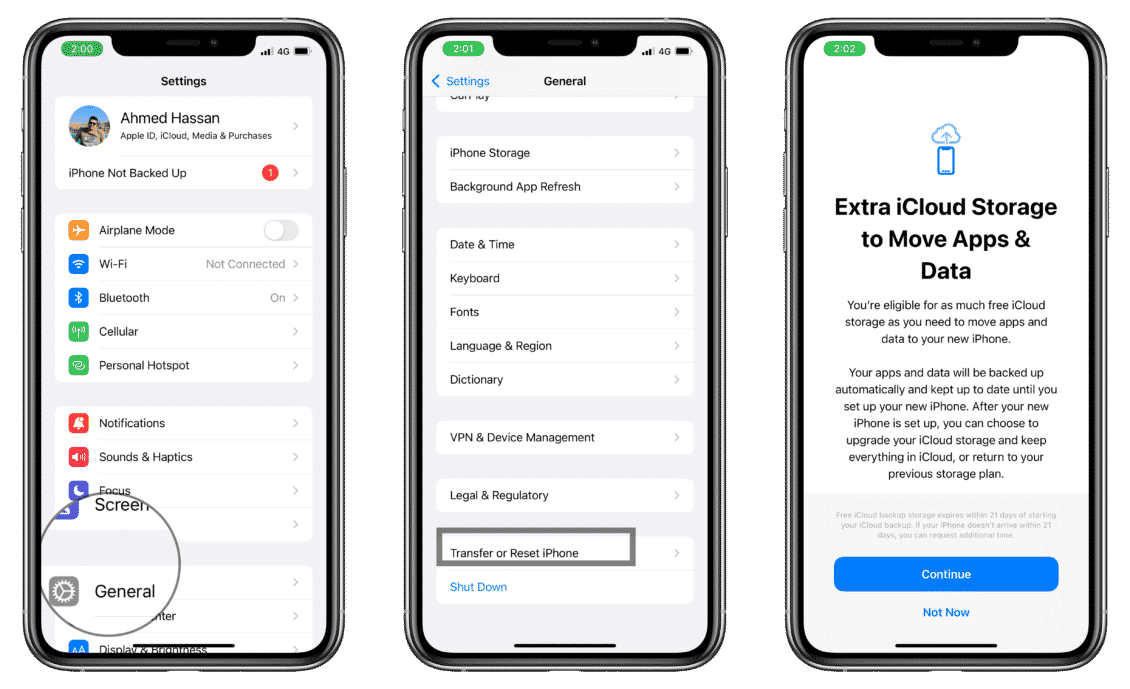
Et si le téléphone vous indique que vous devez activer la sauvegarde iCloud, vous devez accepter cette option et l’activer.
Après cela, un écran vous sera présenté pour choisir les applications que vous devez stocker dans votre espace iCloud et les conserver.
Lire aussi : L’Amérique Domine L’industrie Minière Du Bitcoin
Sur cet écran, vous pouvez choisir des applications spécifiques à stocker dans le nouvel espace ou cliquer sur toutes les applications pour les stocker.
Après cela, vous verrez que l’option de sauvegarde sur votre compte iCloud est activée et fonctionne automatiquement.
Ainsi, j’ai pu augmenter l’espace iCloud gratuitement sans avoir besoin de souscrire au service ou de payer des montants supplémentaires pour l’utiliser.
Mais si vous avez beaucoup de données stockées dans votre téléphone et que vous souhaitez en faire une sauvegarde, la meilleure solution est de vous abonner au service iCloud payant.
